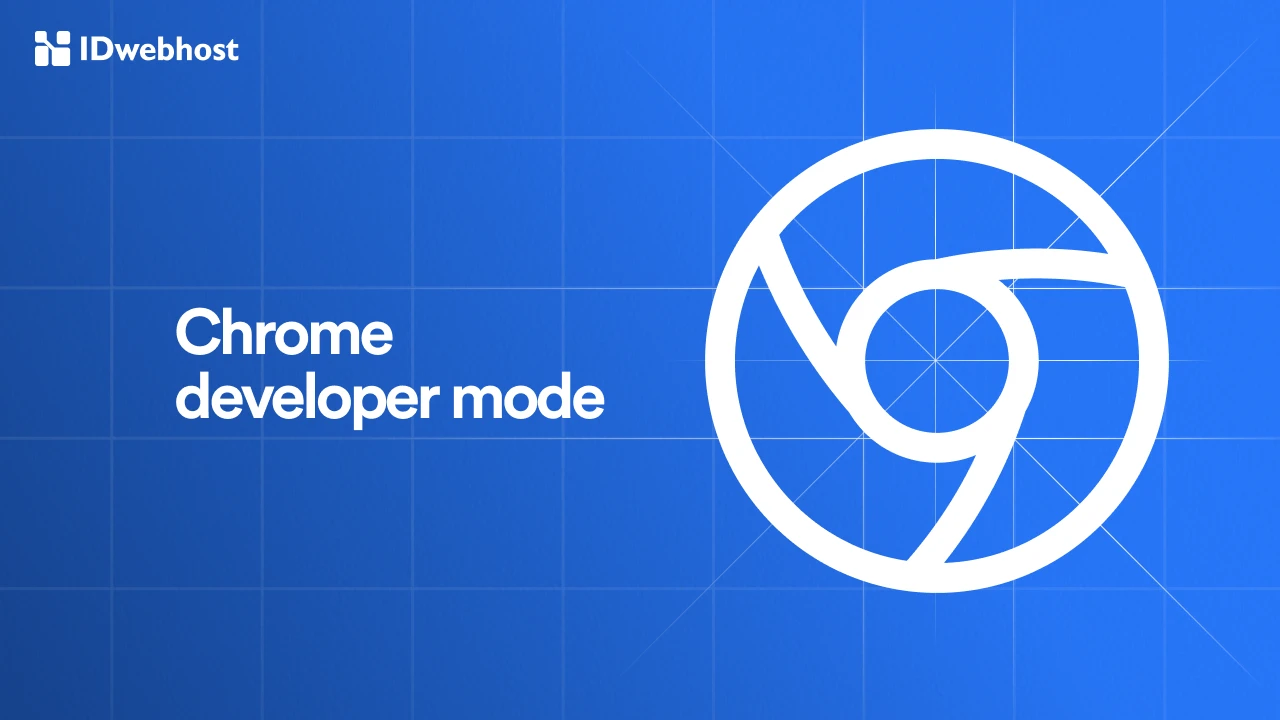Awas Bahaya Internet! Ini Cara Memblokir Situs di Chrome
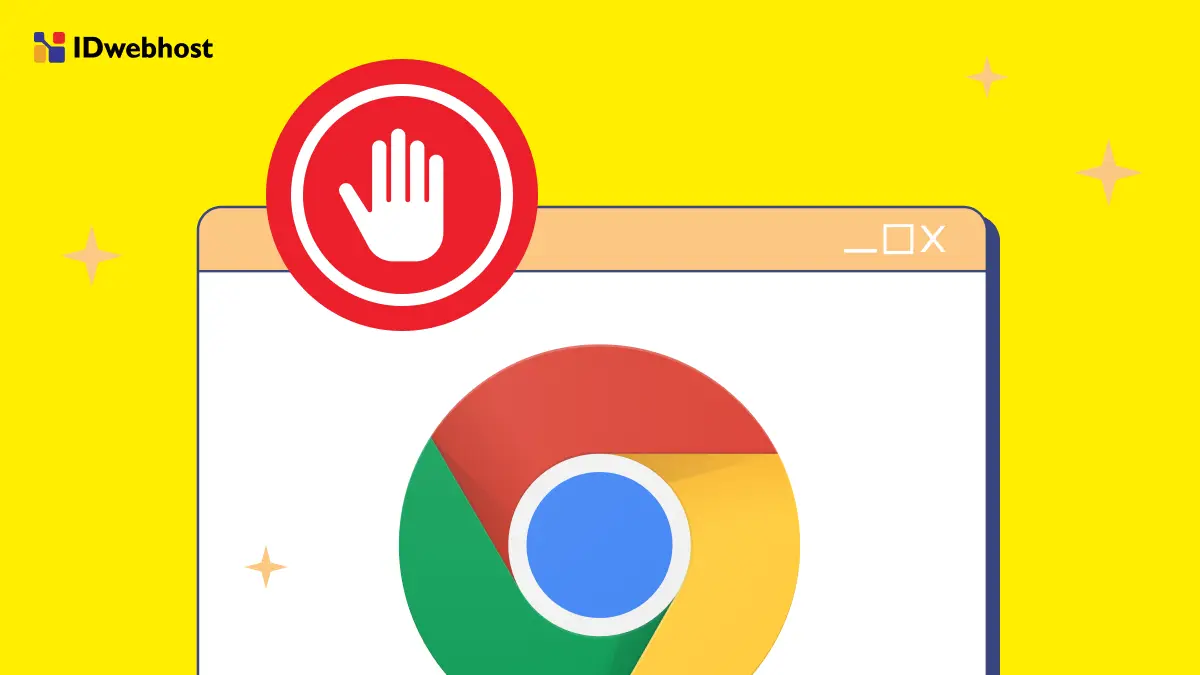
Ketahui cara memblokir situs di Chrome, sebab kita hidup di era digital yang memiliki banyak potensi bahaya.
Mulai dari konten yang tidak pantas hingga situs web mencurigakan yang dapat mengancam privasi dan keamanan data kita, internet menyimpan berjuta risiko yang perlu diwaspadai.
Oleh karena itu, penting bagi kamu untuk mengetahui cara memblokir situs-situs yang tidak diinginkan di browser, terutama di Google Chrome.
Artikel ini akan mengulas panduan lengkap tentang cara memblokir situs di Chrome, mencakup berbagai perangkat dan kebutuhan.
Cara Memblokir Situs di Chrome
Meskipun memiliki banyak fitur keamanan, ada kalanya pengguna ingin mengambil tindakan lebih lanjut untuk memblokir situs tertentu di Chrome. Berikut adalah beberapa cara untuk melakukannya.
Menggunakan Ekstensi di PC
Salah satu cara paling mudah untuk memblokir situs di Chrome pada PC adalah menggunakan ekstensi. Berikut adalah langkah-langkahnya:
- Pertama, buka Google Chrome dan akses Chrome Web Store.
- Selanjutnya, cari ekstensi seperti BlockSite atau StayFocusd.
- Klik tombol “Tambahkan ke Chrome” dan lakukan konfirmasi.
- Setelah terpasang, buka ekstensi tersebut dan tambahkan situs yang ingin diblokir.
- Sesuaikan pengaturan sesuai kebutuhanmu, seperti pengaturan jadwal atau pengalihan ke situs lain.
Dengan menggunakan ekstensi ini, kamu dapat dengan mudah mengelola situs yang ingin diblokir tanpa harus mengubah pengaturan browser secara manual.
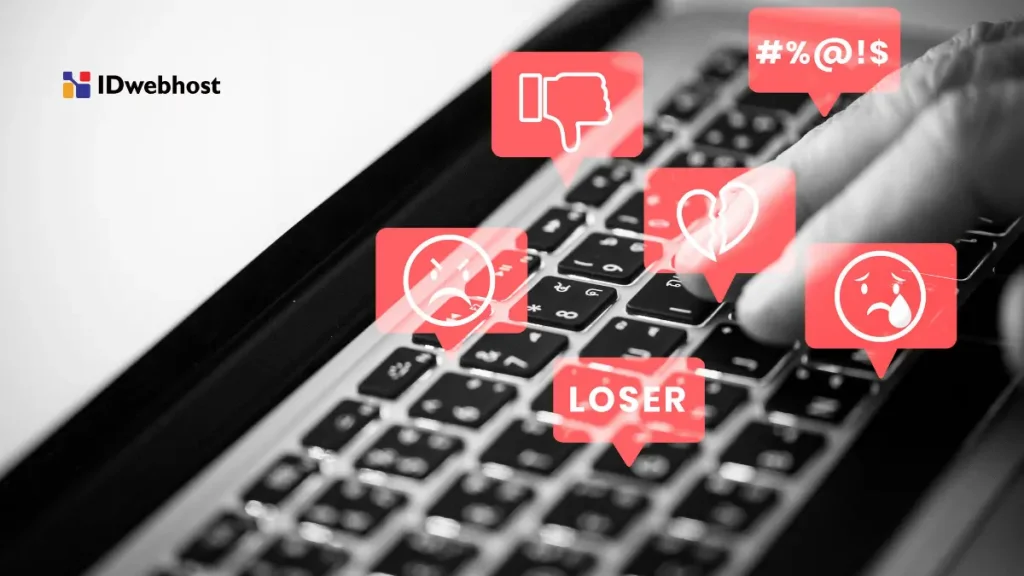
Menggunakan Android dan iOS
Untuk pengguna mobile, cara memblokir situs di Chrome sedikit berbeda, tetapi tetap sederhana. Aplikasi BlockSite dan StayFocused juga bisa kamu gunakan untuk Android dan iPhone.
Kamu bisa memanfaatkan salah satunya untuk memblokir situs di Chrome. Berikut adalah langkah-langkahnya:
#1. Menggunakan Aplikasi Stay Focused
Stay Focused adalah aplikasi yang dirancang untuk membantu pengguna memblokir situs web yang mengganggu produktivitas. Berikut langkah-langkah untuk menggunakan Stay Focused di Android dan iOS:
- Unduh Aplikasi
- Buka Google Play Store untuk Android atau Apple App Store untuk iOS.
- Ketik “Stay Focused” di kolom pencarian.
- Pilih aplikasi dan klik “Instal”.
- Buka Aplikasi
- Setelah proses instalasi selesai, buka aplikasi Stay Focused.
- Setujui ketentuan penggunaan dengan mengklik tombol “I Accept”.
- Izinkan Akses
- Ketuk “Klik untuk Mengabulkan” untuk memberikan izin akses penggunaan.
- Aplikasi akan meminta izin khusus, pilih “Klik untuk mengabulkan”, lalu cari aplikasi yang diizinkan ditampilkan di atas aplikasi lain.
- Blokir Situs
- Kembali ke aplikasi, kemudian ketuk opsi “Situs Blokir”.
- Masukkan nama domain dari situs yang ingin kamu blokir di kolom “Cari/Tambah Situs Web.”
- Blokir situs tersebut dengan mengklik opsi “Menambahkan”.
Dengan cara ini, pengguna dapat memblokir akses ke situs-situs yang dianggap tidak produktif di perangkat mereka.
#2. Menggunakan Aplikasi BlockSite
BlockSite juga dapat diakses sebagai aplikasi mobile yang dapat diinstal melalui Play Store dan App Store. Berikut adalah langkah-langkah untuk memblokir situs dengan menggunakan BlockSite:
- Unduh Aplikasi
- Buka Play Store atau App Store.
- Cari “BlockSite” di kotak pencarian.
- Klik “Install” (Pasang) untuk memasang aplikasi di smartphone kamu.
- Buka Aplikasi
- Setelah terinstal, buka aplikasi BlockSite.
- Klik tanda hijau di pojok kanan bawah untuk memulai pengaturan.
- Masukkan Domain
- Masukkan kata kunci atau nama domain yang ingin kamu blokir pada kolom yang disediakan.
- Kamu juga dapat memblokir aplikasi tertentu melalui baris App Suggestion.
- Selesaikan Pengaturan
- Akhiri dengan mengetuk tombol “Done”.
Dengan menggunakan BlockSite, pengguna dapat dengan mudah memblokir situs web yang tidak diinginkan, serta aplikasi yang mengganggu fokus mereka.
Menggunakan Google Family Link
Untuk memblokir situs web menggunakan Google Family Link, ikuti langkah-langkah berikut:
- Unduh Aplikasi
Pertama, unduh aplikasi Google Family Link melalui Google Play Store dan buat akun untuk keluarga Kamu. - Akses Akun Anak
Setelah akun keluarga dibuat, masuk ke akun anak yang ingin Kamu kelola. - Navigasi ke Pengaturan
Pergi ke bagian Kelola Pengaturan dan pilih Filter di Google Chrome. Untuk pengguna dalam bahasa Inggris, pilih Settings → Filters on Google Chrome. - Kelola Situs yang Diblokir
Pilih opsi Kelola situs atau Manage sites, lalu temukan bagian Diblokir atau Blocked. - Tambahkan Pengecualian
Ketuk ikon untuk Tambahkan pengecualian atau Add an exception. - Masukkan Alamat Website
Ketikkan alamat website atau domain yang ingin kamu blokir. - Simpan Pengaturan
Terakhir, simpan pengaturan tersebut dan periksa untuk memastikan bahwa situs tersebut sudah berhasil diblokir.
Menggunakan Fitur SafeSearch
Fitur SafeSearch di Google membantu menyaring konten yang tidak pantas di hasil pencarian. Berikut cara mengaktifkannya:
- Buka Google di browser.
- Klik Setelan di bagian bawah halaman.
- Pilih Setelan pencarian.
- Aktifkan opsi Aktifkan SafeSearch.
- Simpan perubahan.
Dengan mengaktifkan SafeSearch, kamu akan membantu mencegah munculnya konten dewasa dalam hasil pencarian.
Menghapus File Host
Mengedit file host adalah metode lain yang bisa digunakan untuk memblokir situs di Chrome di PC. Berikut langkah-langkahnya:
- Buka Notepad sebagai Administrator.
- Pilih File > Open, lalu navigasikan ke C:\Windows\System32\drivers\etc.
- Pilih All Files di bagian bawah untuk melihat file hosts.
Tambahkan baris berikut di bagian bawah file:
127.0.0.1 www.example.com
127.0.0.1 example.com- Ganti example.com dengan situs yang ingin kamu blokir.
- Simpan file dan tutup Notepad.
Dengan cara ini, setiap kali kamu mencoba mengakses situs yang telah diblokir, browser akan mengalihkan ke halaman lokal.
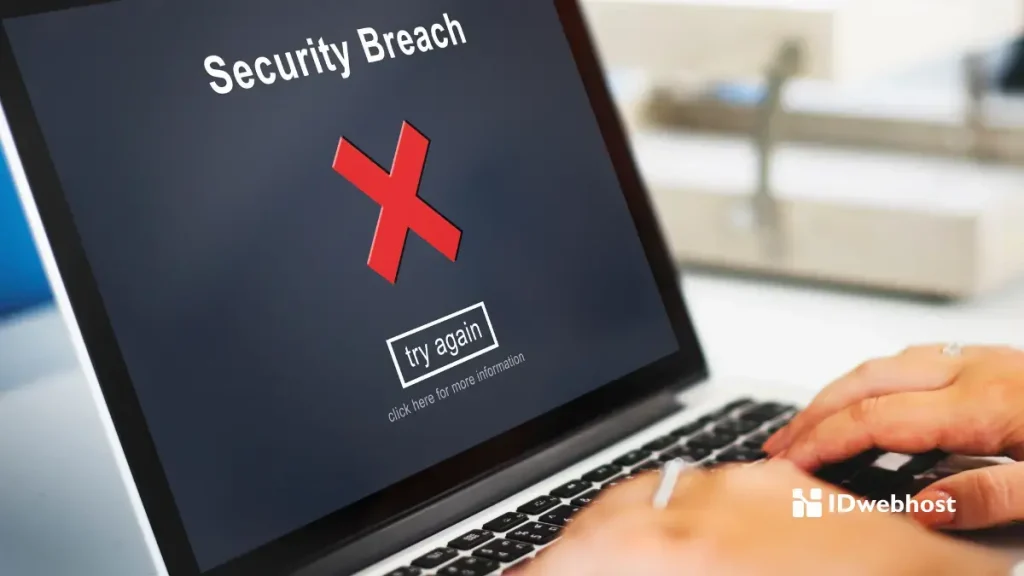
Mengapa Perlu Memblokir Situs di Chrome?
Memblokir situs di Chrome menjadi penting untuk beberapa alasan, antara lain:
- Keamanan: Menghindari akses ke situs berbahaya yang dapat mencuri data pribadi atau mengandung malware.
- Kontrol Konten: Membantu orang tua mengontrol apa yang dapat diakses anak-anak mereka di internet.
- Meningkatkan Produktivitas: Dengan memblokir situs yang mengalihkan perhatian, kamu bisa lebih fokus pada pekerjaan atau studi yang kamu lakukan.
- Pengalaman Browsing yang Lebih Baik: Menghilangkan konten yang tidak diinginkan atau tidak relevan dari hasil pencarian dan akses.
Baca Juga: Simak! Ini Perbedaan Query Database dan Mesin Pencari
Kesimpulan
Mengelola akses internet adalah bagian penting dari pengalaman online yang aman dan menyenangkan. Dengan berbagai cara untuk memblokir situs di Google Chrome, kamu dapat melindungi diri sendiri dan keluarga dari konten yang tidak pantas atau berbahaya.
Selain itu, untuk meningkatkan keamanan website yang kamu kelola, kamu perlu mempertimbangkan layanan hosting dan SSL dari IDwebhost. Pastikan menjaga data tetap aman sekaligus meningkatkan kepercayaan pengguna terhadap website kamu.